
在机器人的结构中,我们可以看到大量玻璃纤维板和碳纤维板的使用。 那么这些特定形状的板材是如何加工的呢? 答案是:因为我们比较穷,大部分面板都是机械组的学生用实验室雕刻机加工的。
不过,由于雕刻机的使用方法有很多细节,为了方便机械团队的新成员更快地熟练使用雕刻机,小编特意制作了一个教程,供大家需要时复习。
本文分为软件及插件安装、SketchUp软件的使用和雕刻机控制软件的使用。
软件及插件安装
雕刻机需要两个软件和一个插件:
软件:
插入:
安装该软件的方法如下:
A.SketchUp及插件安装
1.搜索微信公众号“软件管家”,在对话框中输入“SketchUp”,获取安装包和安装教程。
2、安装成功后,打开“SketchUp2019”
(这里以SketchUp2019为例)
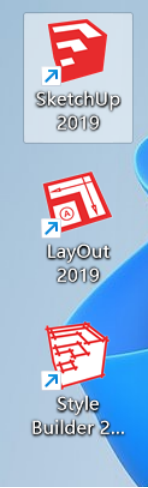
3.在模型中选择“Plan Plan Millimeters”
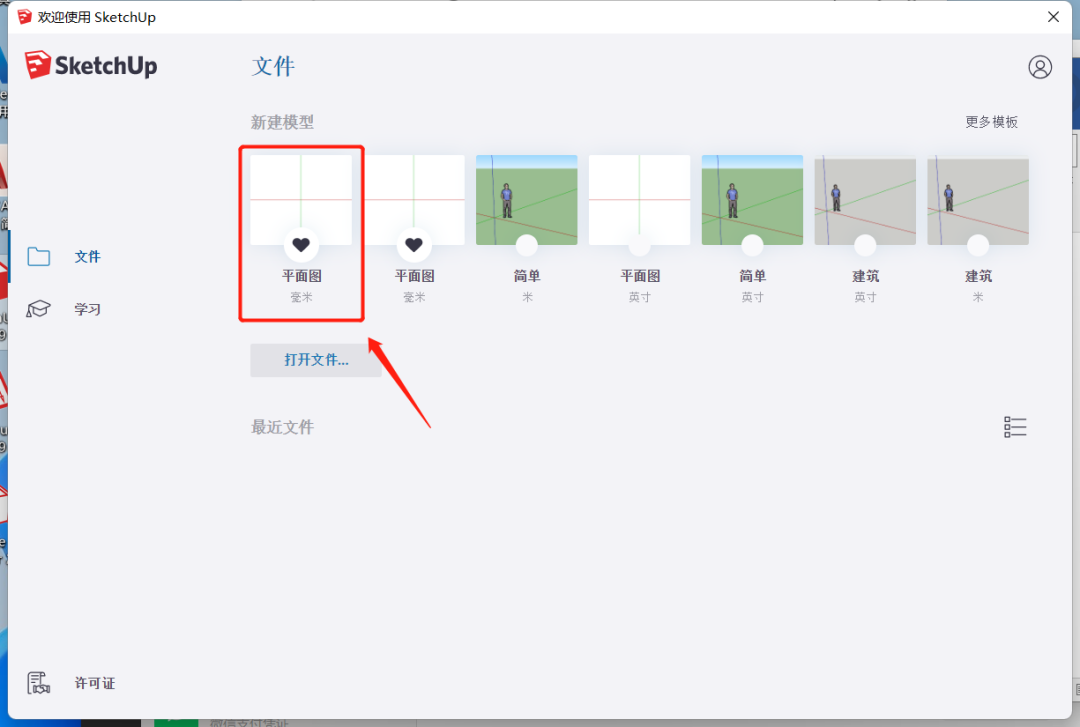
4.点击“窗口”中的“扩展管理器”
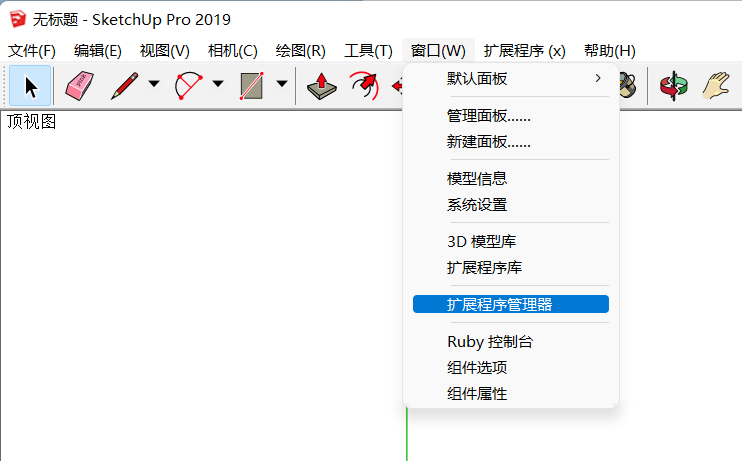
5. 单击“安装扩展”

6、在雕刻机随机文件夹中选择“ucam.rbz”
在弹出的窗口中点击“确定”
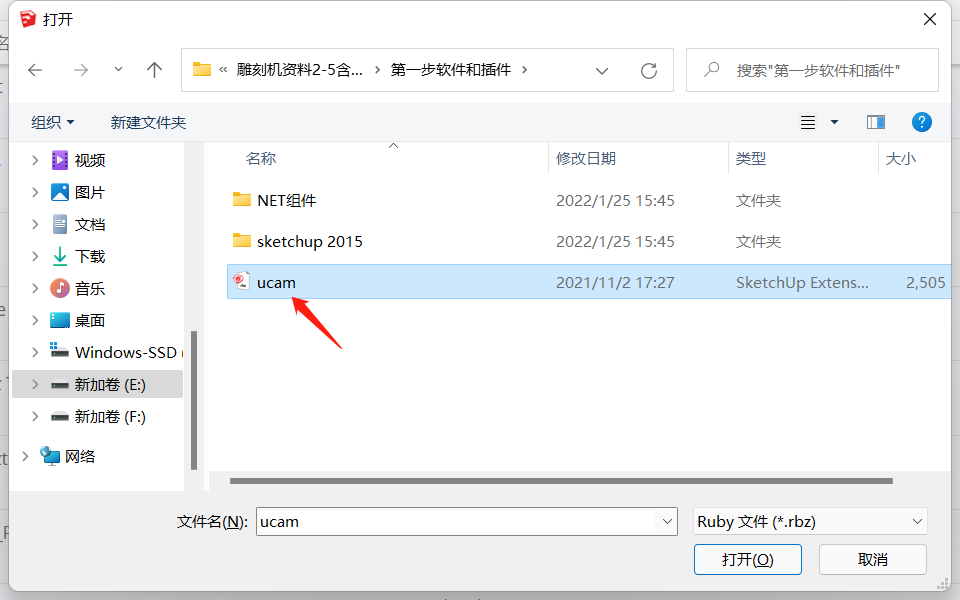
7、至此,插件安装完成。 你会看到软件中添加了如下工具,即表示安装成功。
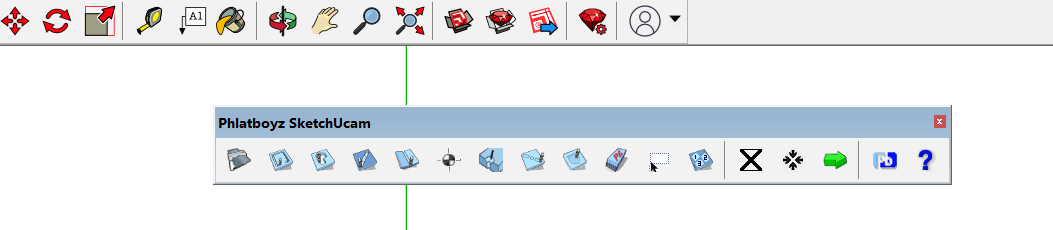
B.驱动及控制软件安装
1.打开软件所在文件夹,找到驱动程序。
双击安装
2、打开软件所在文件夹cnc雕刻机软件教程,解压控制软件压缩包。
3、解压后,打开解压文件夹,找到CNC.exe
并双击
打开控制软件如下图
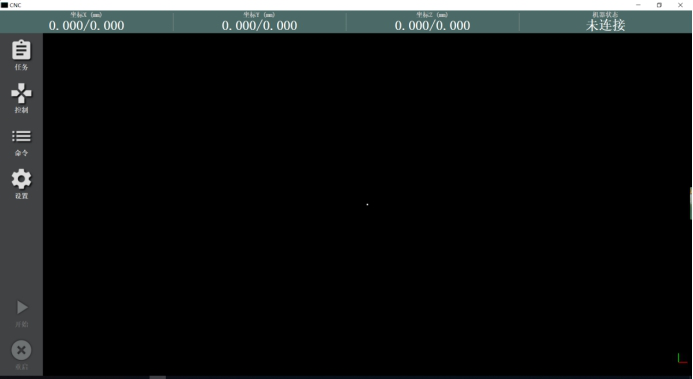
4.驱动及控制软件安装完成
四、连接机器
1.打开
cnc雕刻机软件教程,单击“设置”选项卡
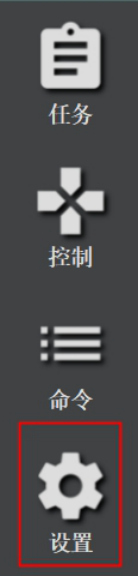
2. 单击连接机器按钮
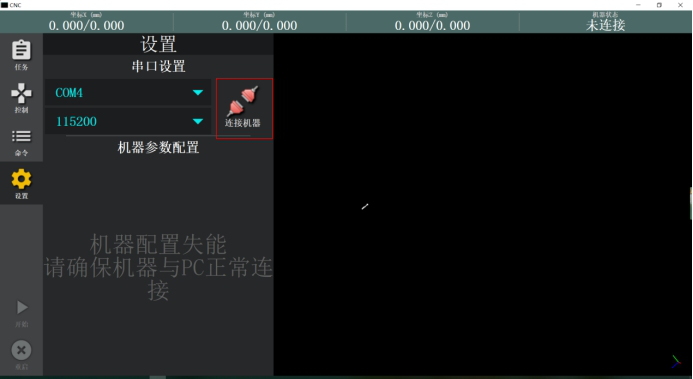
3. 如果出现如下画面,则表示机器连接成功。
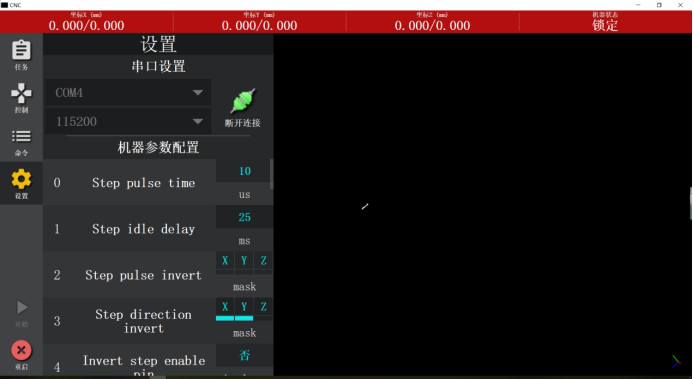
4. 单击“控制”选项卡
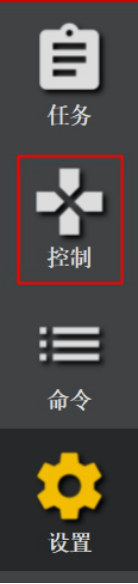
5. 单击解锁按钮,进入就绪状态。
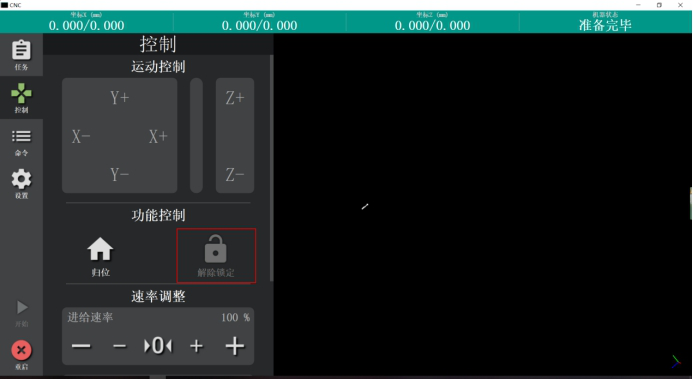
6. 现在我们可以控制我们的机器了
SketchUp软件使用
1.在新模型中选择“Plan Plan Millimeters”
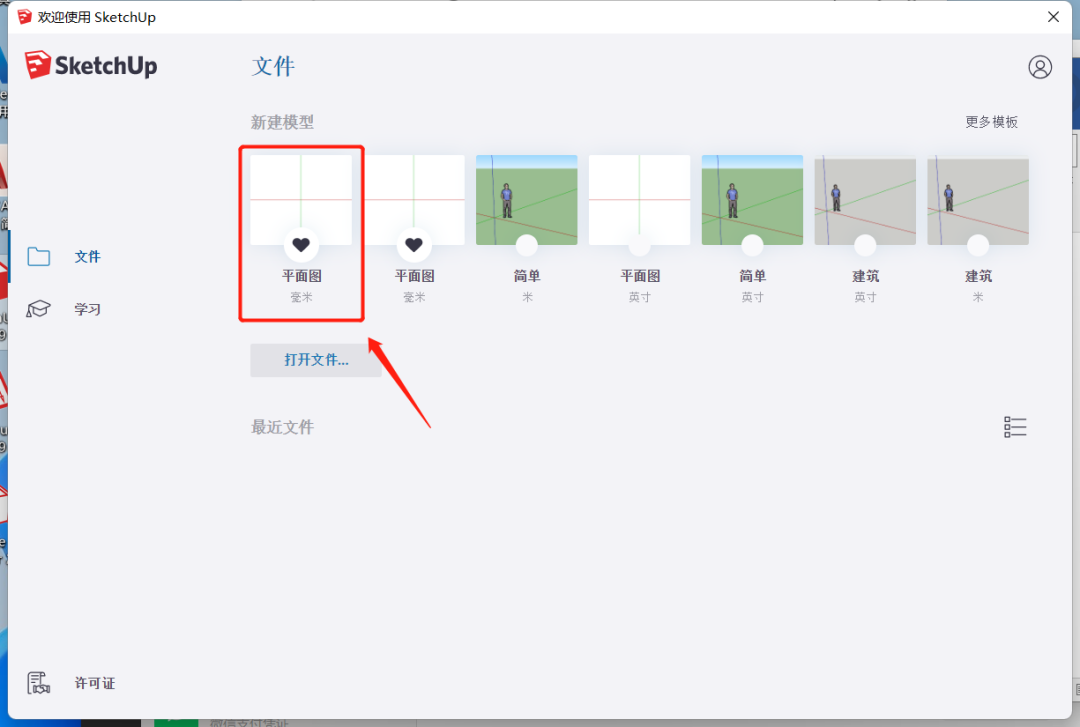
2. 点击“窗口>型号信息>单位>精度”,选择0.00mm
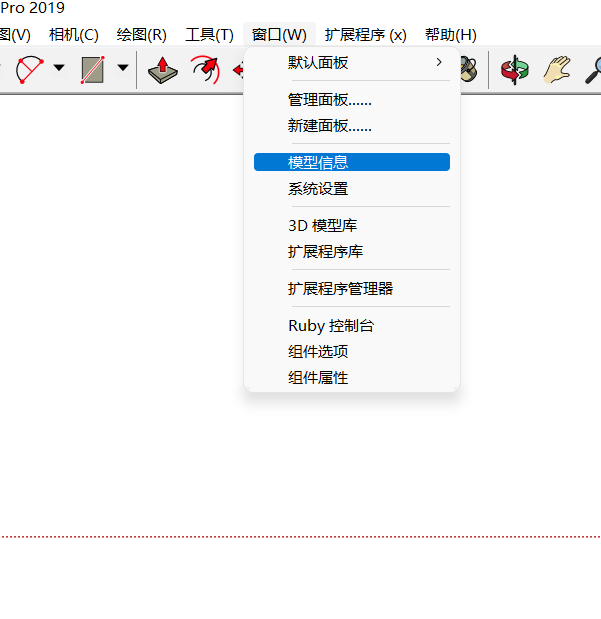
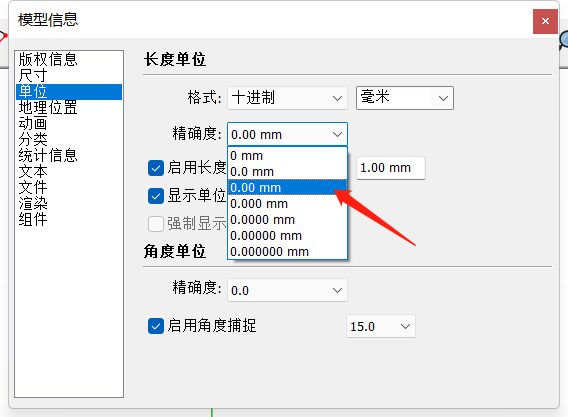
3.点击“雕刻机参数配置”
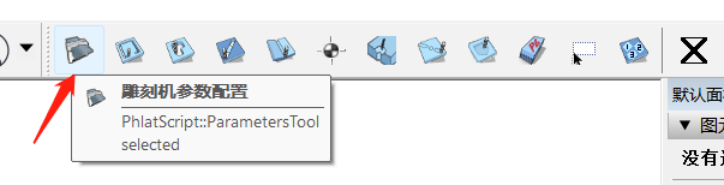
4、需要调整五个参数(材料厚度、刀具直径、Z轴安全高度、桥深度、每次切削厚度)。 最后点击“确定”
A。 材料厚度:如果要切割的玻纤板为3mm,建议将参数调整为3.5mm。 同样的方法,将4mm板调整为4.5mm。
(因为雕刻机上固定玻纤板是用四个卡扣压住板的两侧,拧紧螺丝时,玻纤板很容易发生轻微变形,形成拱形,中间可能会被切穿切割过程中,出现两边都切不透的问题。)
b. 刀具直径:实验室一般使用2mm的玉米铣刀。 如果使用其他尺寸的刀具,可以根据铣刀的实际尺寸进行调整。
C。 Z轴安全高度:Z轴安全高度一般选择10mm。 当雕刻机完成切割后,会自动复位,在x轴和y轴上返回原点,在z轴上从原点移动到设定参数的高度。
d. 桥深度:桥深度设置为30%,即切割时设置的材料厚度的30%。
e. 每次切割厚度:建议设置每次切割厚度为0.2mm或0.3mm。 如果设置太高,工具可能会损坏。
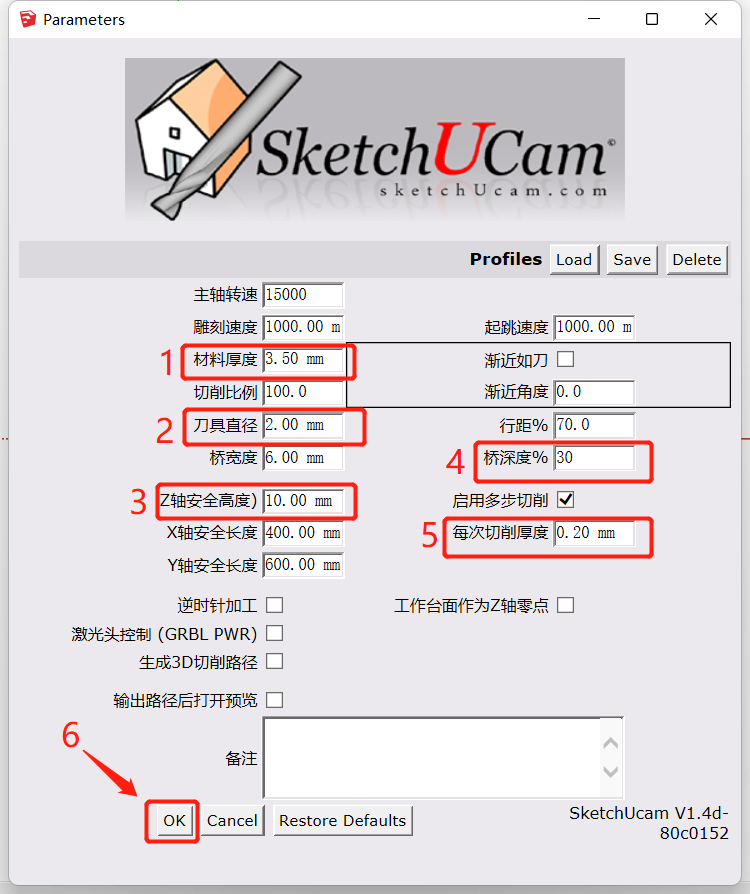
5. 导入文件。
点击“文件>导入”导入需要雕刻的图纸(图纸格式为.dwg)
然后Ctrl+A,选择图形,就会出现图形。
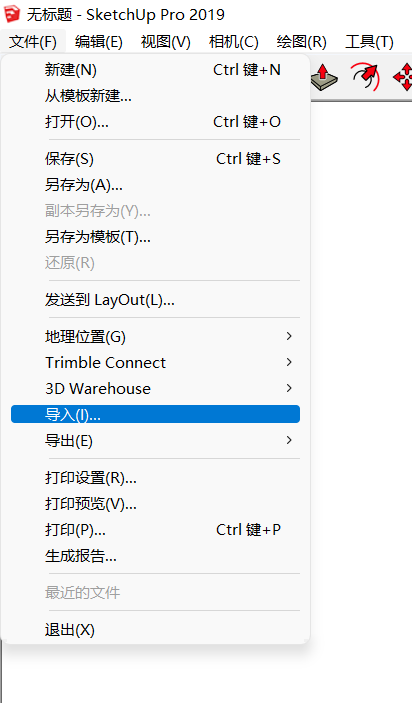
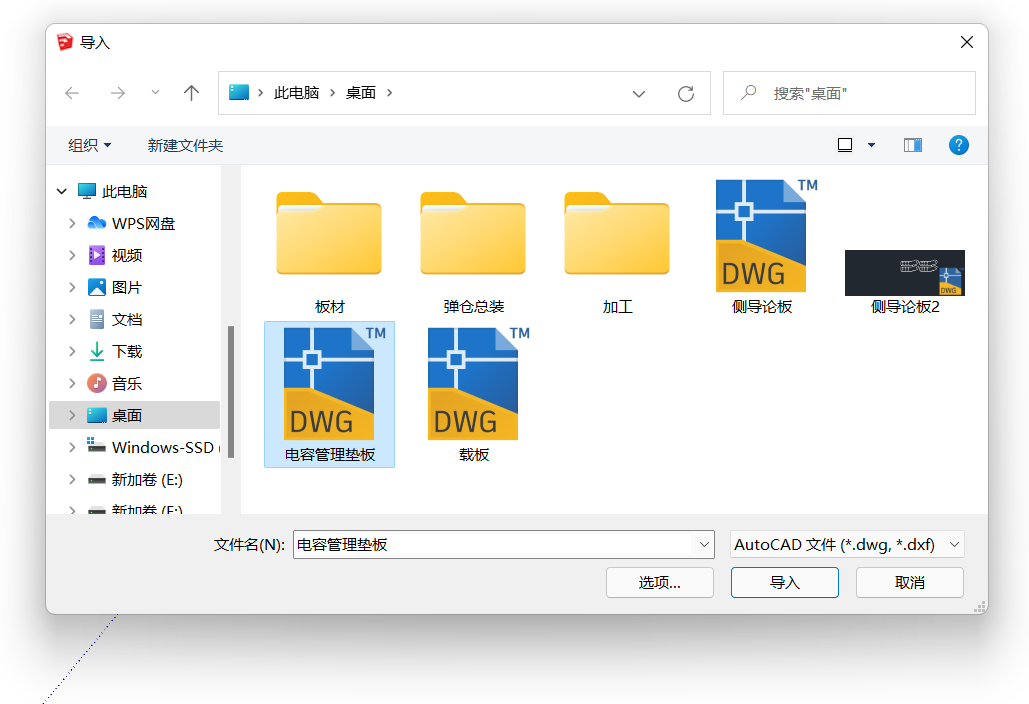
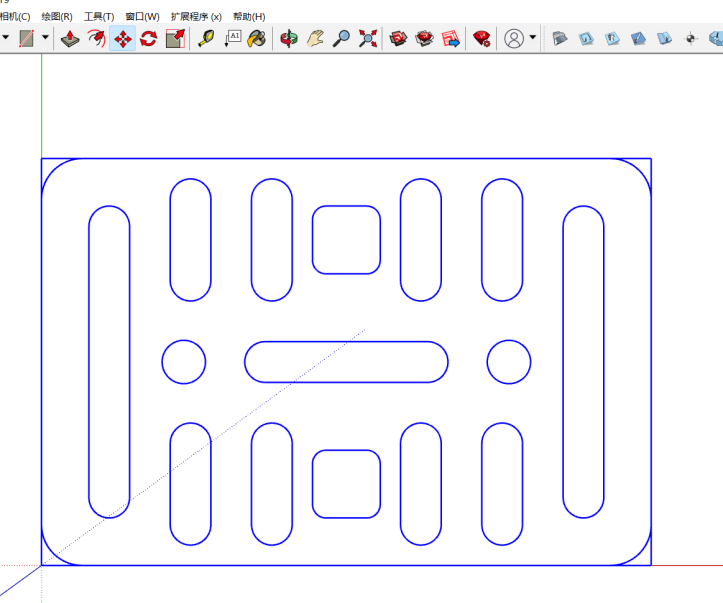
6. 移动图纸。
选择绘图并单击“移动”
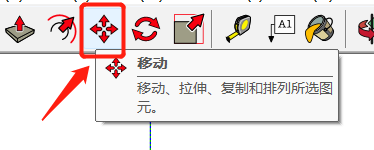
确保绘图边界与软件的红色 x 轴和绿色 y 轴不重合。
由于雕刻机的切割线大于图纸的边框,如果不移动图纸,就会出现无法切割边缘的问题。
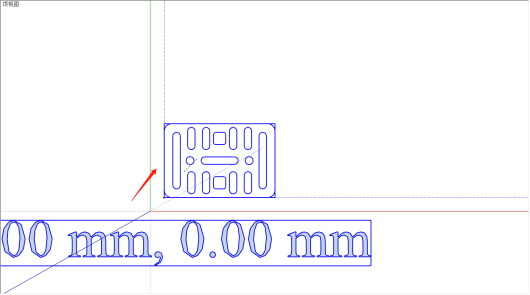
7. 设置工作零点(原点)。
一般选择的是图纸的左上角。
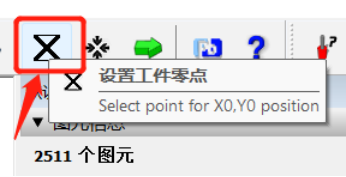
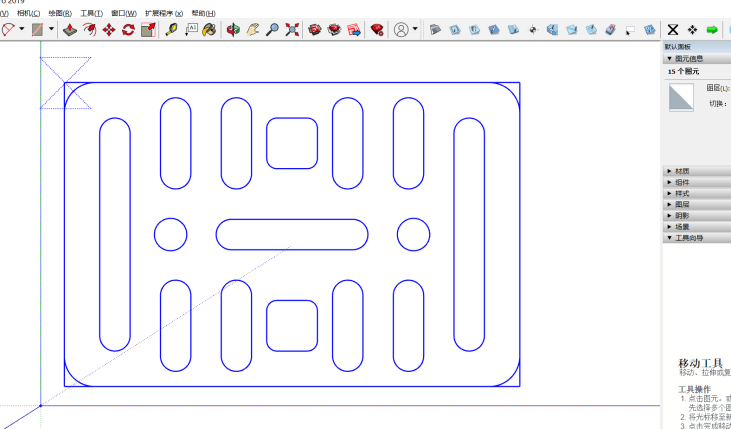
8. 分解模型。
确保图形已被选中,单击软件左上角的“编辑>组件>爆炸模型”。 切割多个图案需要多次分解模型。 重复此步骤,直到模型不再能够爆炸,并且完全爆炸。 模型创建后,图案的边框将消失。
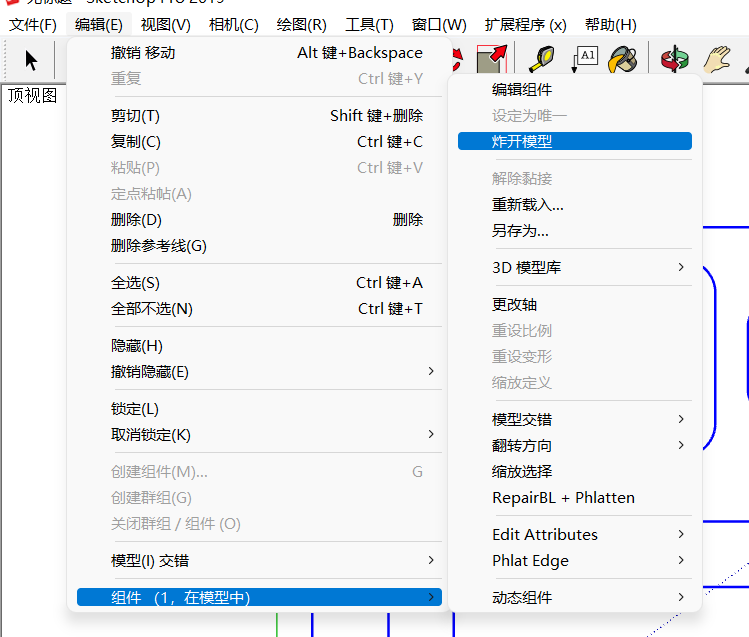
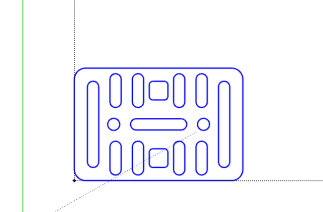
9. 单击“编辑 > xxx 边 > Phlat Edhe > Phlatten 选定边”。
只需记住选择以 p 开头两次的选项即可。 成功后绘图将变成灰色。

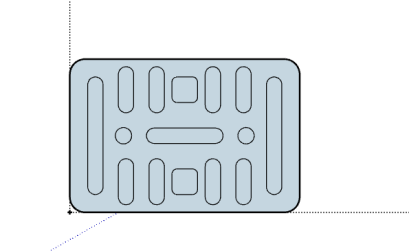
10. 选择切割工具,然后单击图形中需要刻划的位置。
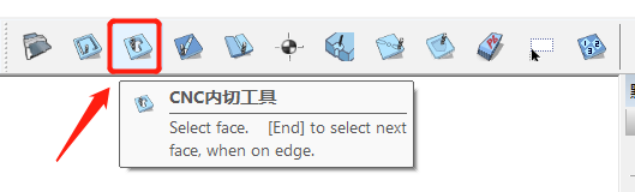
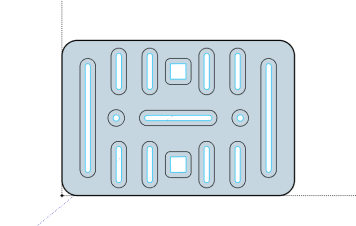
11. 选择圆周工具,然后单击图形中需要外接的区域。
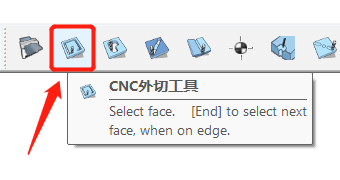
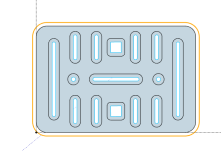
12. 选择桥连接工具,然后单击绘图中想要桥的位置。
桥的作用是保证板材被切穿后,被切掉的部分不会跳出阻碍铣刀的后续运动。 因此,除了图案较小的镂空外,还必须加桥来连接内外部分。 桥的长度和数量取决于绘图需要和个人喜好。
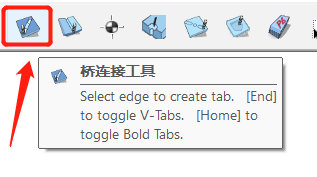
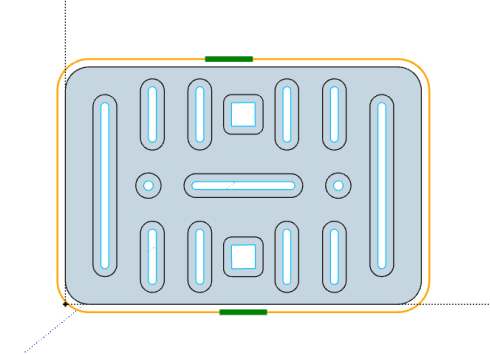
13.最后保存为.cnc文件。
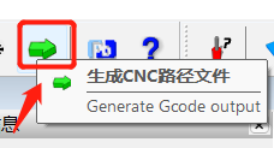
数控软件使用
1.打开
,单击设置图标
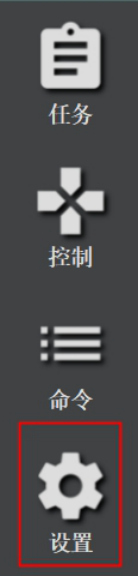
2. 单击连接机器按钮。 如果出现如下画面,则说明机器连接成功。
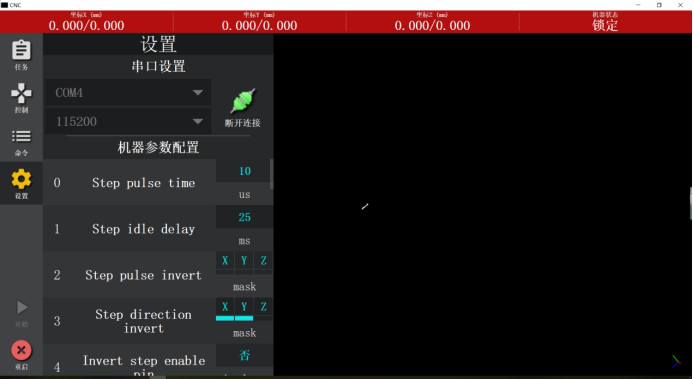
3. 单击控制图标
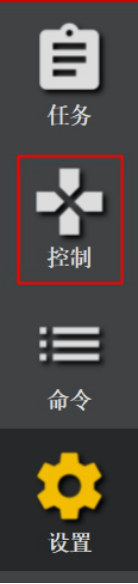
4. 单击解锁按钮使机器进入就绪状态。 现在我们可以控制我们的机器了。

5、点击任务选项卡,加载任务,导入需要雕刻的图纸。
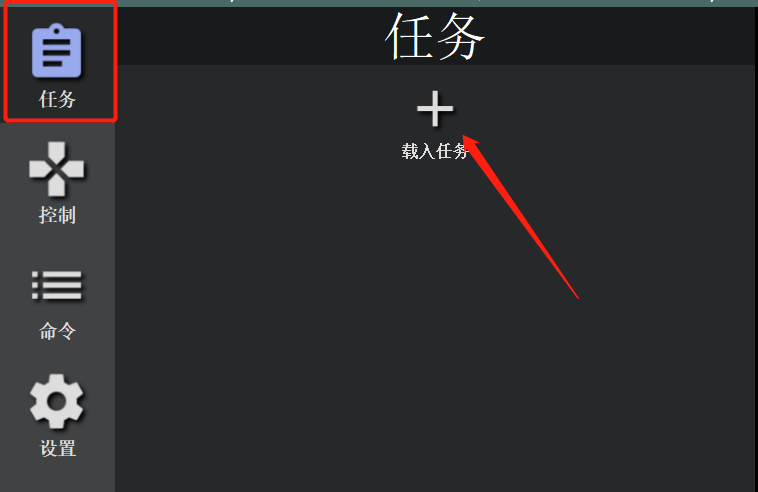
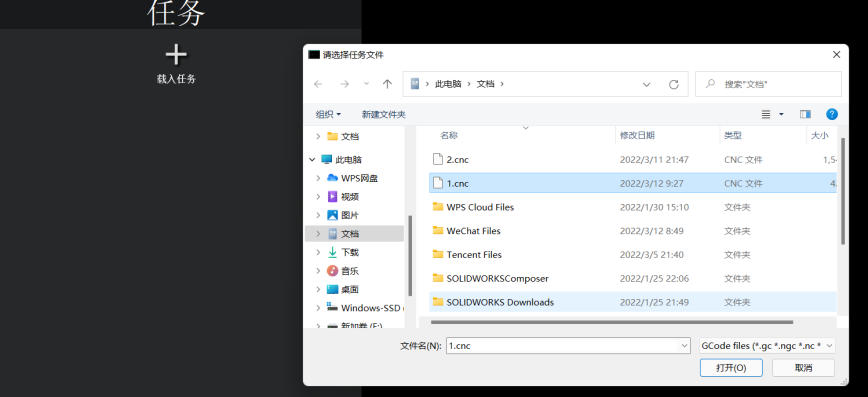
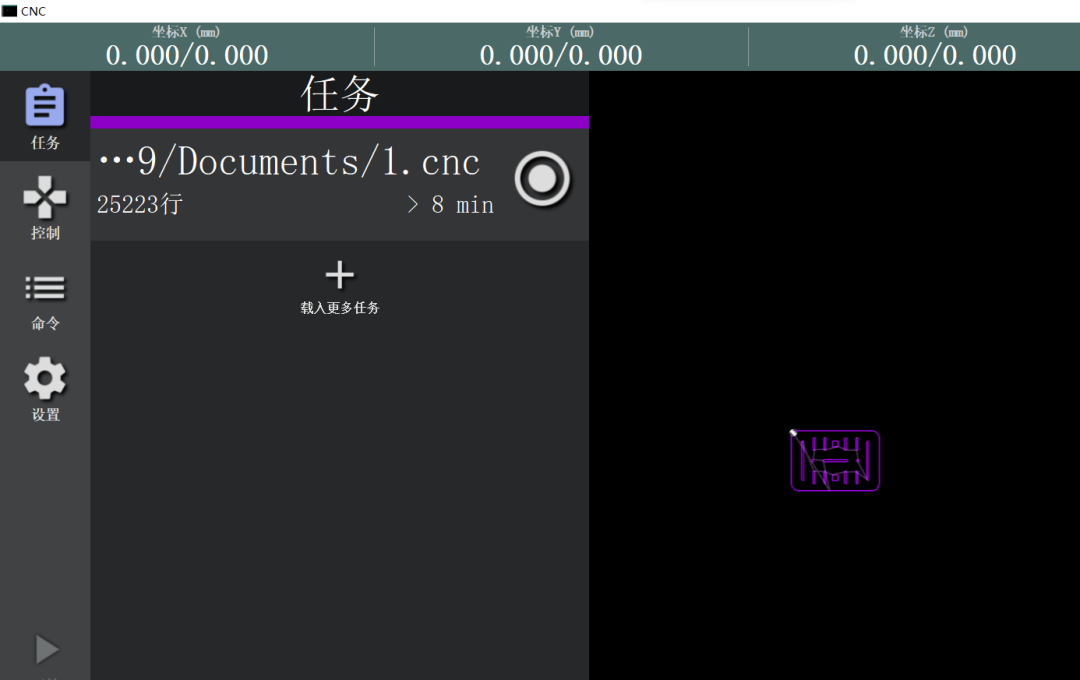
6、点击控制标签,调整X、Y轴,然后点击主轴按钮,开始主轴旋转(注意此时一定不能接触铣刀)。
然后调整Z轴确定工作零点(Z轴一般设置在铣刀刚刚接触玻纤板的位置,此时会有明显的声音)
单击任务选项卡,然后单击设置为零
此时铣刀的位置就是SketchUp上设置的工作零点。 只要不重新设置零点,调整x、y、z轴就不会影响零点位置。
因此,您可以在软件上控制铣刀的移动,走出图纸的大致轮廓,以确保要雕刻的图案在玻璃纤维板上有一个可以雕刻的位置。
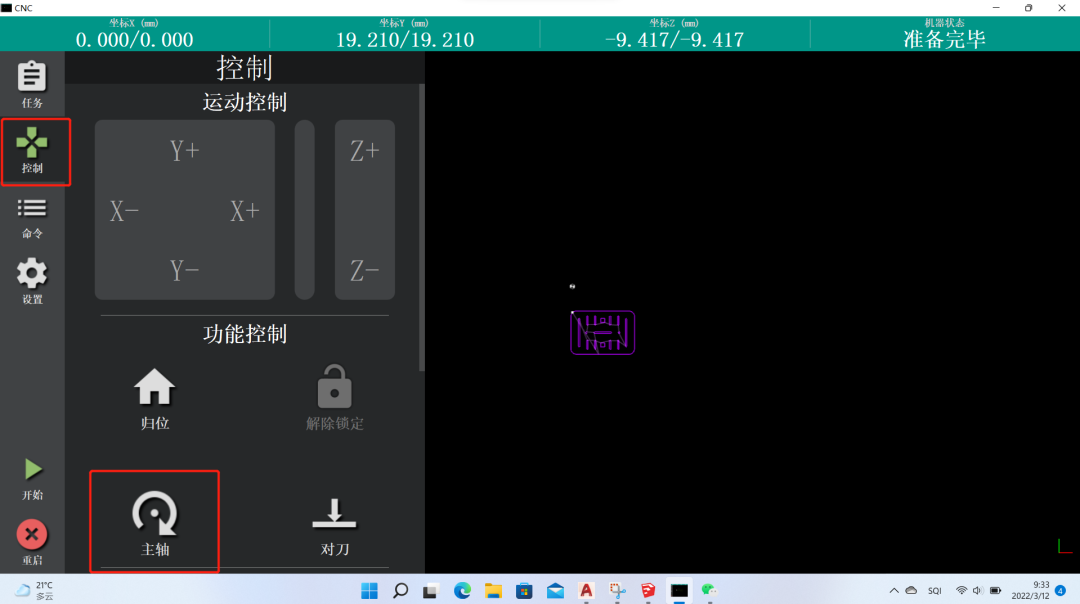
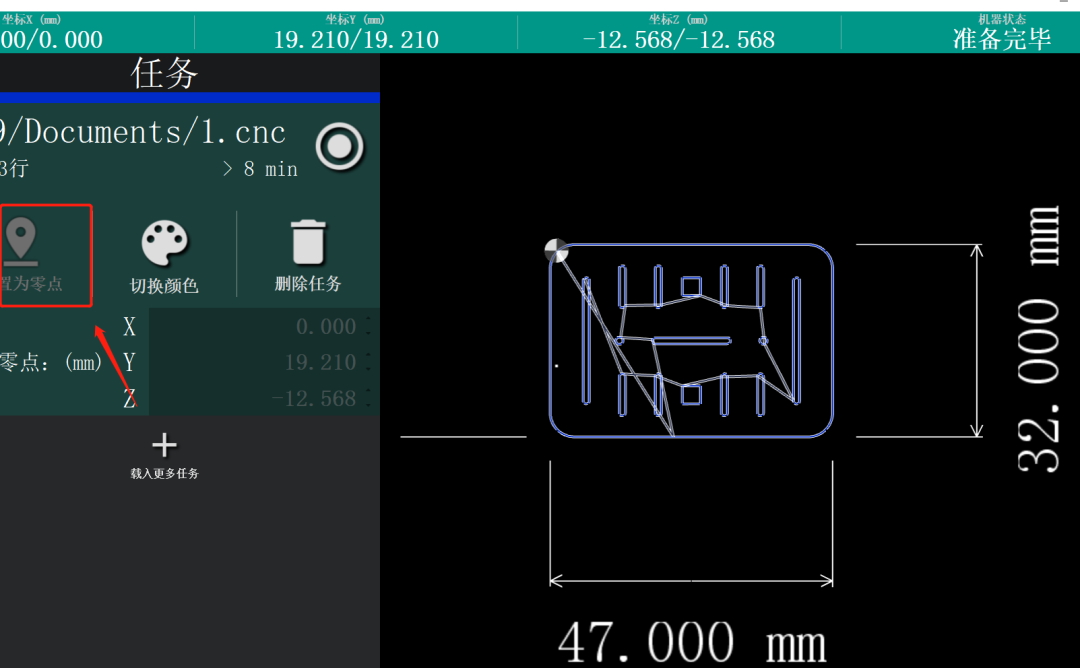
8、最后点击软件左下角的“开始”按钮,雕刻机就会开始雕刻。
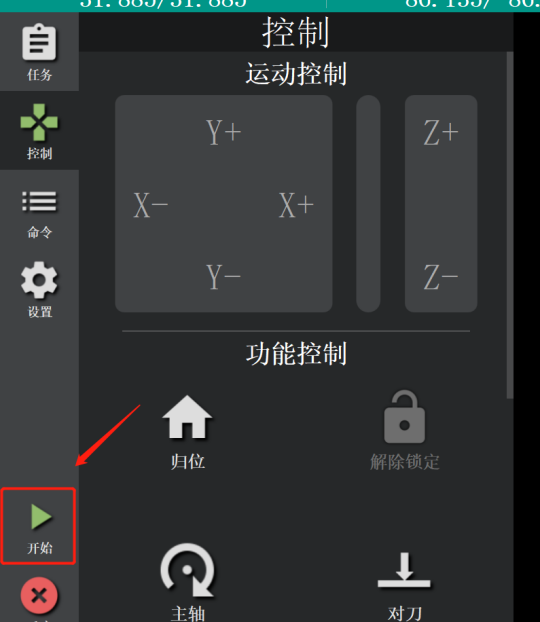
9、切割完成后,取出玻纤板,用锯子将连接桥切断。
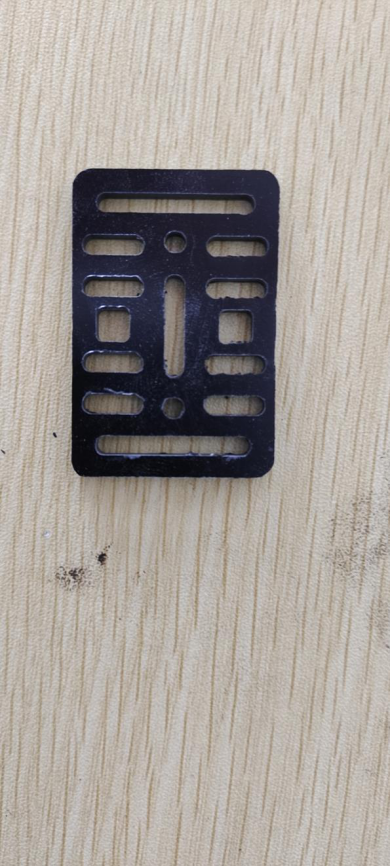
注意:雕刻过程中出现问题时,及时按“暂停”或“重新启动”。
暂停:x、y、z轴停止移动,但主轴仍移动;
重新启动:x、y、z 轴及主轴全部停止移动。
当未知机器状态时,只能通过“断开连接”然后“重新连接机器”来停止雕刻机。 不过,此时机器的x、y、z轴一般会停止移动。
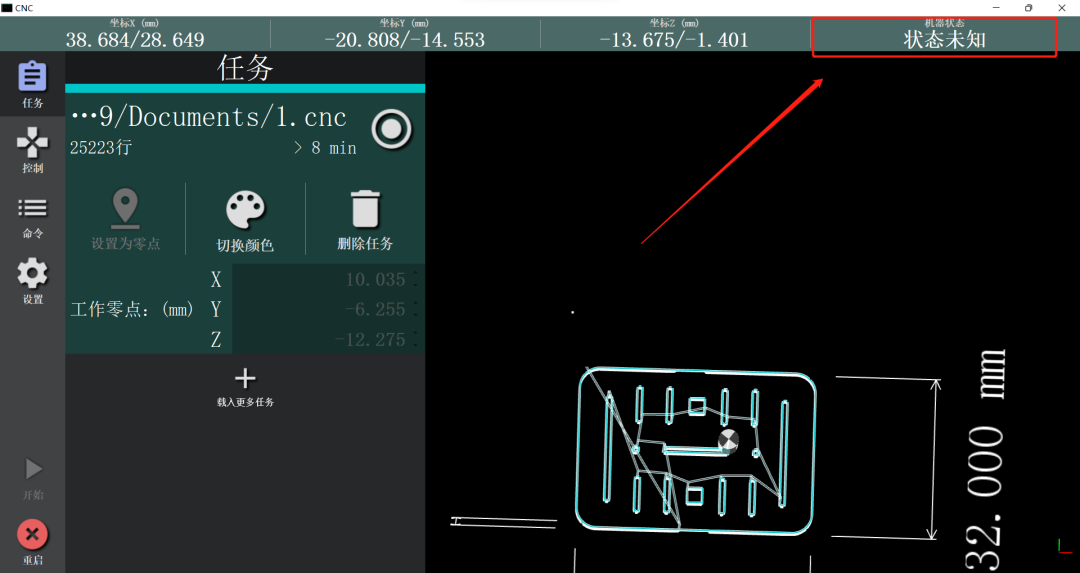
终于
切菜板是一个考验你耐心的过程。 我祝愿我的后辈们每次切板都好运。 下一期见。

